Я новичок в PyCharm. Я использую простаивать в течение длительного времени.
Это очень удобно использовать объекты Python после выполнения скрипта в режиме ожидания. Есть ли способ, чтобы использовать объекты скрипта после его выполнения с интерактивной оболочке Python, используя PyCharm?
Например, у нас ‘тест’ проект с одним файлом ‘тест.пы’:
a = ‘123’ print a
после выполнения можно получить результат:
123 Process finished with exit code 0
Как я могу использовать строку ‘Это’ с интерактивной оболочки?
72 2013-10-12T01:49:02+00:00 9
Редактировал вопрос 21-го октября 2017 в 8:38
Комментарии к вопросу (1)
Решение / Ответ
6-го апреля 2014 в 1:34
2014-04-06T13:34:20+00:00
Дополнительно
Встроенный в Python Shell для текущего сеанса отладки
- Установите точку останова в строке проценты в коде (т. е., нажав на канаве), и запуск отладки (правой кнопкой мыши в Редакторе выбери отладки myfile.py.).
- Когда точка останова будет достигнута, найдите отладка >консоли вкладке, а затем выберите показать командную строку значок (см. скриншот).
Это позволит оболочки Python (обратите внимание на зеленую>>>` на скриншоте), где вы можете получить доступ всех переменных в текущей области видимости, и делать все, что вы обычно делаете в оболочку Python.
#2. Варианты исполнения команд. Переходим в PyCharm | Python для начинающих
В последние версии pycharm вы получаете полноценный переводчик оболочкой IPython вместо обычной оболочки Python (IPython-это если установлен).
От вычислить значение выражения окна
Как более удобная альтернатива, если вам нужно только, чтобы проверить некоторые переменные, доступ к членам или вызывать методы на объект в область, как только будет достигнута точка останова, выберите выражение в текущей области, правой кнопкой мыши -> Evaluate Expression (или используйте горячие клавиши, указанные в меню под запустить &ампер;остатки→; вычислить значение выражения. ни выражение Python, с авто-завершения, а затем нажмите введите (или нажмите кнопку оценки) чтобы проверить результат.
Несколько и многострочных выражений поддерживаются: чтобы получить многострочная версия диалогового проверить нажмите режим код или выбрать более чем одну строку кода в редакторе, а затем вычислить выражения. Вы можете присвоения значений существующих переменных (новые не могут быть определены), и запускать целые куски кода.
Мышь наведите курсор на переменные
Чтобы увидеть значение переменной после установки точки останова в режиме отладки, наведите указатель мыши на переменную (1-2 секунды), и значение будет показано в подсказке.
Подсказка будет содержать ➕ значок — нажатие на нее открывает инспектор в всплывающем окне.
Для переменных в области видимости инспектора отображается в нижней панели под отладка > отладчик.
Для панды данные кадры, которые вы увидите посмотреть, как таблицы данных ссылка в переменной инспектор группы или в наведении всплывающее окно — нажав на ссылку будет отображаться таблицы данных в виде таблицы в данные панели.
Божественная настройка IDE для Python | Pycharm
Источник: kzen.dev
Запуск модуля из консоли pycharm
Я новичок в Python и Pycharm, и я хотел бы запустить модуль из консоли Pycharm так же, как вы можете из IDLE, если это возможно.
Идея состоит в том, чтобы создавать простые функции и тестировать их «вживую» с помощью консоли.
. как ты делаешь это в pycharm?
user2443457 01 июн ’13 в 15:04 2013-06-01 15:04
2013-06-01 15:04
5 ответов
Запуск сценариев Python с использованием pycharm довольно прост, цитата из документации:
Чтобы запустить сценарий с временной конфигурацией запуска / отладки Откройте нужный редактор в редакторе или выберите его в окне инструмента «Проект». Выберите «Выполнить» в контекстном меню или нажмите Ctrl+Shift+F10. Таким образом, временная конфигурация запуска / отладки создается на лету.
Кроме того, есть Python Console, доступная в pycharm: см. Документацию.
Представьте, что у вас есть модуль Python test_module.py :
def a(*args, **kwargs): print «I’m function a» def b(*args, **kwargs): print «I’m function b»
Затем в Python Console Python вы можете сделать это:
>>> from test_module import * >>> a() I’m function a >>> b() I’m function b
Если вам нужно выполнить часть существующего кода, вы можете использовать функцию » Выполнить выбор в консоли»: выберите фрагмент кода -> щелкните правой кнопкой мыши -> «Выполнить выбор в консоли».
user771848 01 июн ’13 в 15:28 2013-06-01 15:28
2013-06-01 15:28
Для тех, у кого все еще есть эта проблема: зайдите в меню Run/Debug, выберите Edit Configuration, установите флажок «Показать командную строку», это позволит вам ввести параметры в консоли в приглашении >>> и протестировать вашу функцию.
Редактировать: чтобы применить это изменение ко всем вашим файлам.py (так как этот флажок применяется только к текущему файлу, над которым вы работаете), перейдите к: Редактировать конфигурацию, во всплывающем окне вы увидите дерево меню слева, выберите «По умолчанию», затем «Python», затем установите флажок «Показать командную строку», это сделает его настройкой по умолчанию при каждом открытии файла.py (эта функция действительно должна быть включена по умолчанию!)
user4743348 02 апр ’15 в 16:39 2015-04-02 16:39
2015-04-02 16:39
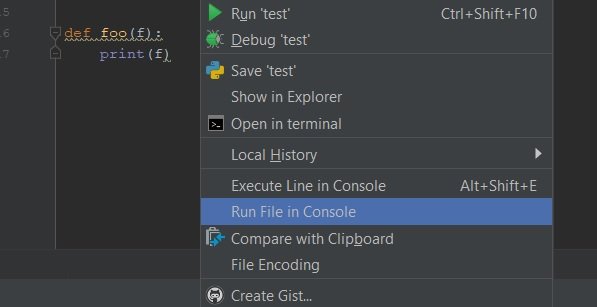
Правый клик -> Запустить файл в консоли
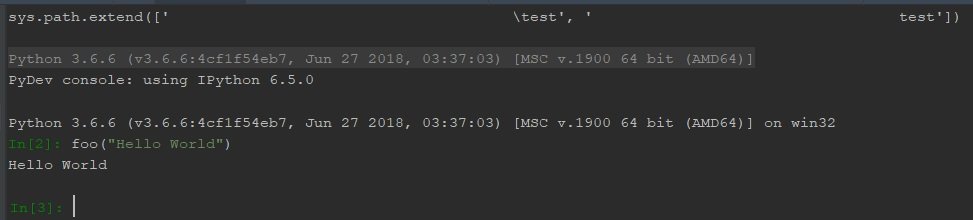
user3403718 31 окт ’18 в 14:54 2018-10-31 14:54
2018-10-31 14:54
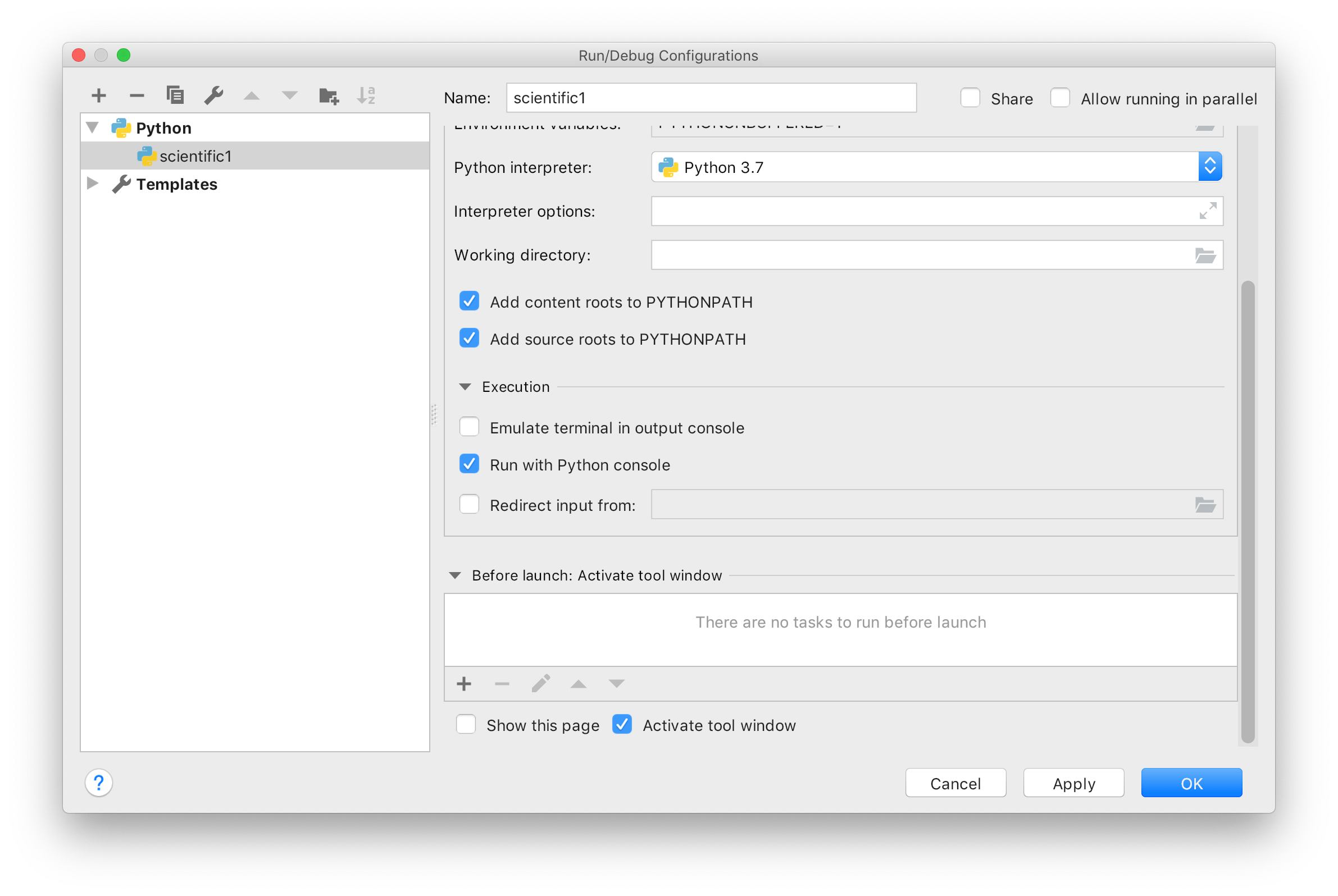
Похоже, в версии 2018.3 эта опция сейчас Run with Python console в Run/Debug Configurations :
user7154924 21 янв ’19 в 21:51 2019-01-21 21:51
2019-01-21 21:51
Выберите строки сценария, которые вы хотите выполнить, и нажмите Shift+Alt+E
user3507584 04 янв ’15 в 23:33 2015-01-04 23:33
2015-01-04 23:33
Что вам нужно, так это функция » Выполнить выбор в консоли», которая описана в разделе » Загрузка кода из редактора в консоль » интерактивной справки PyCharm.
user95735 12 июл ’14 в 11:31 2014-07-12 11:31
2014-07-12 11:31
Вы можете запустить ярлык Find Action ( Ctrl + Shift + A или ⌘ + ⇧ + A на Mac), затем набрать run file и выбрать опцию Run file in Console ,
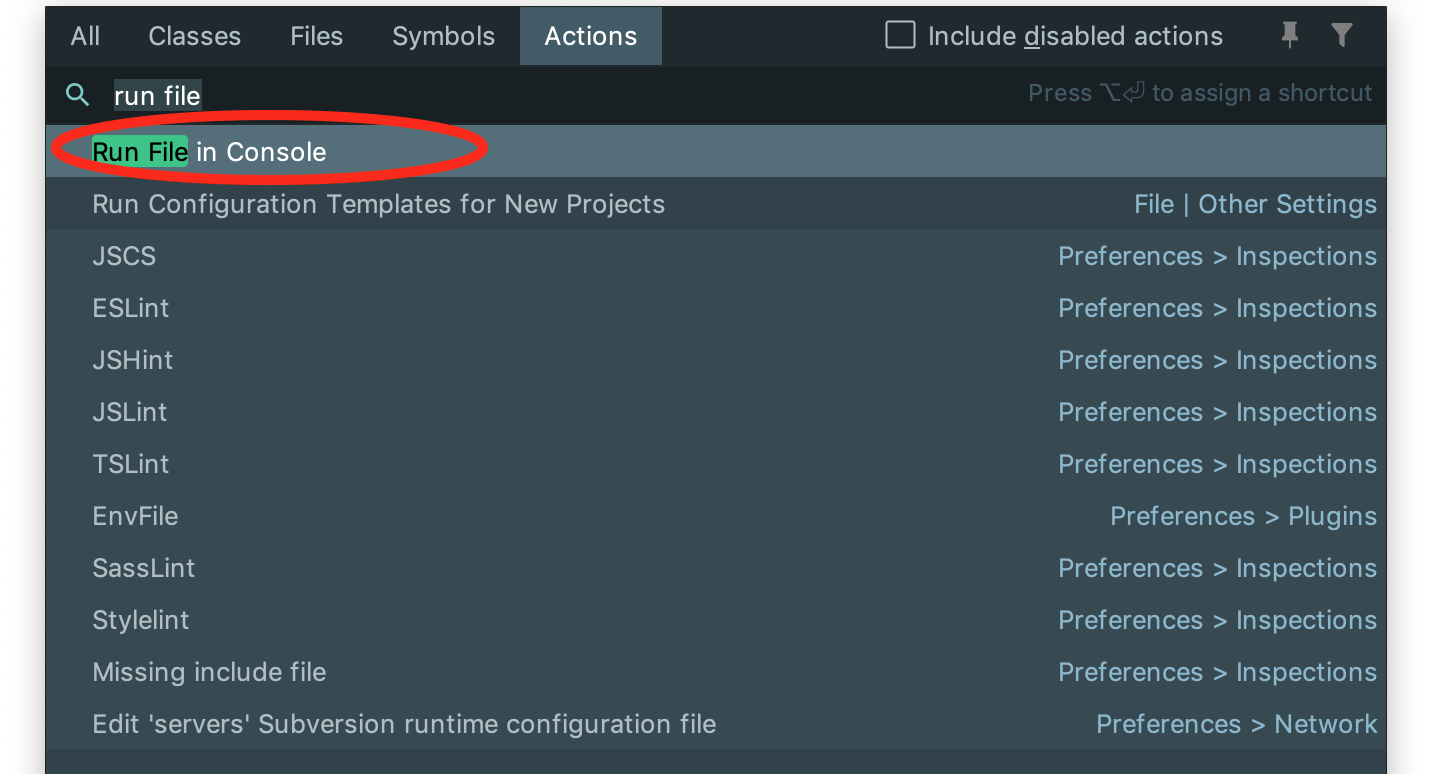
user3705840 16 апр ’19 в 05:14 2019-04-16 05:14
2019-04-16 05:14
В пичарме делаем:
Run>Edit Configuration>Show command line afterwards
user1100060 20 дек ’18 в 20:50 2018-12-20 20:50
2018-12-20 20:50
Предполагая, что ваш код находится в файле MySimpleCode.py вы можете просто сказать
run MySimpleCode
в консоли PyCharm. Это предполагает, что вы правильно установили свой рабочий каталог; например, если MySimpleCode.py находится в d:work в системе Windows вы должны выполнить
cd d:work
первый. На мой взгляд, другие решения упускают из виду то, чего действительно хочет пост: просто выполнение файла, например, из оболочки DOS или Unix, или сценария.m в MATLAB. Никакого возни с импортом, проектами и т. Д. Если вы используете CTRL SHIFT F10, ваш код будет выполняться, конечно, но в другой среде, поэтому у вас нет доступа к переменным, созданным в вашем коде. Я предполагаю, что вопрос означает, что вы хотите продолжить работу с результатами сценария.
Объяснение для людей с опытом работы с MATLAB: в большинстве IDE Python вы должны сначала настроить интерпретатор в каком-то проекте. Эквивалент MATLAB будет главной IDE, где вы можете выбрать свою версию MATLAB для каждого проекта. Это позволяет запускать ваш код Python на CPU, GPU или даже на внешней плате NVIDIA с другими настройками (после нескольких дней в аду установки).
Для новичка это очень сбивает с толку, потому что для простых примеров кода должно хватить любого интерпретатора «по умолчанию». К сожалению, это не относится к Python (2 или 3? 2.x или 2.y? Какая версия пакета?), И будет только хуже по мере продвижения (какая 32 или 64-битная версия TensorFlow доступна для Python 3. х? и так далее).
Источник: stackru.com
Запуск модуля из консоли pycharm
Я новичок в python и pycharm, и я хотел бы запустить модуль из консоли pycharm так же, как вы можете, из IDLE, если это возможно. Идея состоит в том, чтобы создавать простые функции и тестировать их «вживую» с помощью консоли. . как вы это делаете в pycharm?
user2443457 01 июнь 2013, в 17:24
Поделиться
Вот ответ, который был более подходящим для меня: stackoverflow.com/questions/20609581/…
user3107036 16 дек. 2013, в 13:38
Поделиться:
7 ответов
Запуск сценариев Python с использованием pycharm довольно прост, цитата из документации:
Чтобы запустить сценарий с временной конфигурацией запуска/отладки Откройте нужный редактор в редакторе или выберите его в окне инструмента «Проект». Выберите «Выполнить» в контекстном меню или нажмите Ctrl + Shift + F10. Таким образом, временная конфигурация запуска/отладки создается на лету.
Кроме того, есть Python Console, доступная в pycharm: см. Документацию.
Представьте, что у вас есть модуль python с именем test_module.py :
def a(*args, **kwargs): print «I’m function a» def b(*args, **kwargs): print «I’m function b»
Затем в pycharm «Python Console» вы можете сделать это:
>>> from test_module import * >>> a() I’m function a >>> b() I’m function b
Если вам нужно выполнить часть существующего кода, вы можете использовать функцию » Выполнить выделение в консоли»: выберите фрагмент кода → щелкните правой кнопкой мыши → «Выполнить выделение в консоли».
alecxe 01 июнь 2013, в 16:18
Поделиться
Я могу запустить скрипт, но это (кажется) не позволяет мне вводить дополнительную информацию в консоль так же, как в режиме ожидания, например, вызывая функцию с произвольной информацией, чтобы протестировать ее. Если вместо запуска я выбираю консоль, я получаю консоль, в которую я могу ввести информацию, но ни одна из функций из скрипта не доступна.
user2443457 01 июнь 2013, в 15:36
Да я вижу. Я добавил пример. Пожалуйста, проверьте, если это то, что вы хотите.
alecxe 01 июнь 2013, в 15:48
Вы описываете не то, о чем просит OP, а то, что доступно в IDLE. Смотри мой ответ.
Piotr Dobrogost 12 июль 2014, в 11:35
alecxe 12 июль 2014, в 13:07
Это не ответ на вопрос ОП. Rampkins ниже отправил правильный ответ.
foobarbecue 21 окт. 2017, в 04:46
Показать ещё 3 комментария
Для всех, у кого есть эта проблема: перейдите в меню «Запуск/отладка», выберите «Редактировать конфигурацию», установите флажок «Показать командную строку», это позволит вам вводить параметры в консоли в приглашении → > и проверять свою функцию,
Изменить: чтобы это изменение применимо ко всем вашим .py файлам (поскольку этот флажок применим только к текущему файлу, над которым вы работаете) перейдите к: Edit configuration, во всплывающем окне вы увидите дерево меню в левой части выберите «По умолчанию», затем «Питон», затем установите флажок «Показать командную строку», это сделает настройку по умолчанию всякий раз, когда вы открываете файл .py(эта функция должна быть включена по умолчанию!)
Rampkins 02 апр. 2015, в 16:57
Поделиться
благодарю вас! это было именно то, что я искал
Rachel Nicolas 24 янв. 2018, в 03:06
То, что вы ищете, это функция «Выполнить выбор в консоли», которая описана в разделе «Загрузка кода из редактора в консоль» в PyCharm онлайн помощь.
Источник: overcoder.net